电子保单助手将帮助您方便地下载电子保单,请您务必签收电子保单回执,以确保您的保单权益。
Indigo 保单助手程序使用说明
程序安装与卸载
用户需要下载并运行Indigo保单助手的安装程序--IPA_Setup1.0.exe,如下图:
双击安装程序,程序自动安装
安装完毕后,可以在桌面及开始菜单找到相应的菜单项
保单助手使用
双击桌面快捷方式,或从开始菜单选择Indigo保单助手,桌面快捷方式如下:
密码创建
第一次使用保单助手程序时,需要创建保单助手使用密码,创建密码窗口如下图:
在密码设定框及密码确认框内输入密码后,点击确定完成密码创建
用户登录
用户需要输入创建的密码才可以登录保单助手程序,如下图:
在密码框内输入密码,点击进入保单助手以完成登录
密码修改
如果忘记了创建的密码,则可以通过密码修改来重设密码
点击修改密码按钮,进入密码修改页面,修改密码需要进行身份校验,用户需要输入有效的投保人姓名,投保人身份证后四位以及投保人手机号后四位,校验成功后,才可以进行密码重设
保单签收
登录之后,来到保单助手界面,默认进入保单签收页面,首先需要添加投保人,点击建立新的投保人按钮,如下图:
创建投保人
建立投保人需要输入投保人的姓名和身份证号进行验证
输入完成后,点击确认
此时会对输入信息进行验证,如果通过,则添加投保人成功,如下图
保单助手中,可以添加多个投保人,同时管理这些投保人的信息,再次点击建立新的投保人按钮,可以添加多个投保人
多个投保人添加成功如下图
接下去可以进行保单的下载,要下载保单,首选要点击一个投保人
获取保单下载验证码
保单助手会显示投保人的身份信息,如身份证号,手机号和电子邮件地址,要下载保单,首先需要填入保单号,点击获取短信验证码按钮,请注意,如果投保人手机号和邮件地址发生变更,重启保单助手后,保单助手会自动同步客户最新信息
输入正确的保单号之后,点击获取短信验证码按钮
客户通过手机接收下载验证码短信
下载保单
当客户接收到短信验证码之后,在保单助手中输入验证码,就可以下载保单了
输入4位短信验证码,并点击下载保单按钮,如下图
校验码验证通过后,保单助手自动下载保单,如下图
保单下载成功后,会在查阅保单页面,显示未回执的保单数量
此时可以点击阅读保单按钮,进行保单阅读签收,也可稍后在查阅保单页中进行阅读签收
保单阅读签收
点击阅读保单后,弹出保单阅读签收页面,如下图
当客户阅读完保单后,需要勾选统一回执勾选项,并点击提交回执按钮,若不勾选同意回执,则提交回执按钮不可用
回执完成后,阅读保单页面上的回执按钮消失,并提示客户保单已签收
除此以外,客户可以选择将保单保存成本地PDF文件,或者进行打印
查阅保单
客户在查阅保单页面,可以管理多个投保人的多份保单,可以反复查阅保单,或对未回执的保单进行回执操作
在查阅保单页面中,用户还可以删除投保人
保单保管箱
选择某一个投保人后,保单助手会显示该投保人已经下载的保单信息,以及这些保单的签收情况,请注意,下载需要用户主动进行,未进行过下载操作的保单在保单助手中不会显示
点击进入保单保管箱后,就可以对每一份保单进行阅读和删除操作
若有未回执的保单,在查阅保单页上会有红色的数字标识
此时,查看保单信息则显示未签收
进入保单保管箱之后,则可以进行签收操作
若下载了多份保单,则可以对每一份保单进行管理操作
- PC官方版
- 安卓官方手机版
- IOS官方手机版







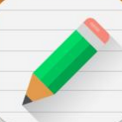




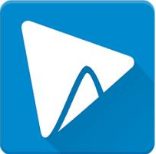


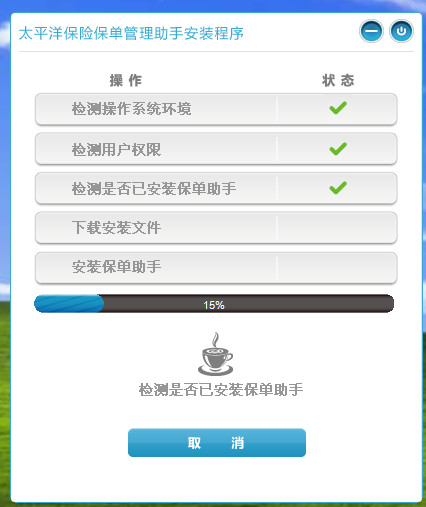
 浙商交易宝软件1.1.0.0 官方版
浙商交易宝软件1.1.0.0 官方版
 JXCirrus Finance(个人理财信息管理工具)2.0.0.1 免费最新版
JXCirrus Finance(个人理财信息管理工具)2.0.0.1 免费最新版
 宏达人寿保险管理系统V4.3.13.9487 官方版
宏达人寿保险管理系统V4.3.13.9487 官方版
 人寿保险管理系统4.1 官方正式版
人寿保险管理系统4.1 官方正式版
 星宇天诚保险营销助手V1.10 Build 112官方版
星宇天诚保险营销助手V1.10 Build 112官方版
 国寿e家在线版官方最新版
国寿e家在线版官方最新版
 傲蓝保险管理软件1.0官方版
傲蓝保险管理软件1.0官方版
 北京兴华保险业务管理系统6.5官方版
北京兴华保险业务管理系统6.5官方版
 战斗力保险管理软件2.91.2.5绿色免费版
战斗力保险管理软件2.91.2.5绿色免费版
 国寿e家网络版20173.0.0官方最新版
国寿e家网络版20173.0.0官方最新版
 宇阳保险业绩管理系统9.1223官方版
宇阳保险业绩管理系统9.1223官方版
 2017车险续保计算器4.9免安装版
2017车险续保计算器4.9免安装版
 战斗力保险客户管理系统2.91.2.5官方版
战斗力保险客户管理系统2.91.2.5官方版
 兴华养老保险管理软件6.5官方版
兴华养老保险管理软件6.5官方版
 中行网银安全控件2.2 最新版
中行网银安全控件2.2 最新版
 商行天下车辆保险管理系统9.9 官方免费版
商行天下车辆保险管理系统9.9 官方免费版
 宏达车辆保险统筹信息管理系统1.0 绿色免费版
宏达车辆保险统筹信息管理系统1.0 绿色免费版
 国家电网电e宝缴费密码安全控件1.0官网最新版
国家电网电e宝缴费密码安全控件1.0官网最新版
 中国银联迷你支付客户终端1.0.1.2 官方最新版
中国银联迷你支付客户终端1.0.1.2 官方最新版
 91卡哥信用卡管理系统2.2.3.0 官方最新版
91卡哥信用卡管理系统2.2.3.0 官方最新版
 北峰BF5600对讲机写频软件2016免费畅享版
北峰BF5600对讲机写频软件2016免费畅享版
 湖北地税安全组件20180731 官方最新版
湖北地税安全组件20180731 官方最新版
 CA证书修复工具(互诚通控件注册工具)1.0 官方免费版
CA证书修复工具(互诚通控件注册工具)1.0 官方免费版
 光融网信用卡管理软件专业版3.6.6.8 正式版
光融网信用卡管理软件专业版3.6.6.8 正式版
 工行代发工资软件2017最新版2.0 官方最新版
工行代发工资软件2017最新版2.0 官方最新版





 网络摄像机搜索工具v0.1.1.3 绿色免费版
网络摄像机搜索工具v0.1.1.3 绿色免费版 美国信用卡号码生成器(Credit Wizard)1.1 绿
美国信用卡号码生成器(Credit Wizard)1.1 绿 2016年用友财务软件破解版11.0 免费版软件官
2016年用友财务软件破解版11.0 免费版软件官 扬帆票据打印专家破解版2014 官网免费版
扬帆票据打印专家破解版2014 官网免费版 飞天USB KEY驱动程序1.5 官方版
飞天USB KEY驱动程序1.5 官方版 神舟财务软件3.85 绿色免费版
神舟财务软件3.85 绿色免费版 人力资源综合管理软件2015.10.20 官方免费版
人力资源综合管理软件2015.10.20 官方免费版 电脑软件保险箱(VMProtect Ultimate)2.13.8
电脑软件保险箱(VMProtect Ultimate)2.13.8 维克车辆管理系统破解版1.0.1115 免费版
维克车辆管理系统破解版1.0.1115 免费版